使用数据线连接电脑和手机,或通过邮件、云服务、即时通讯软件将照片从电脑发送到手机。
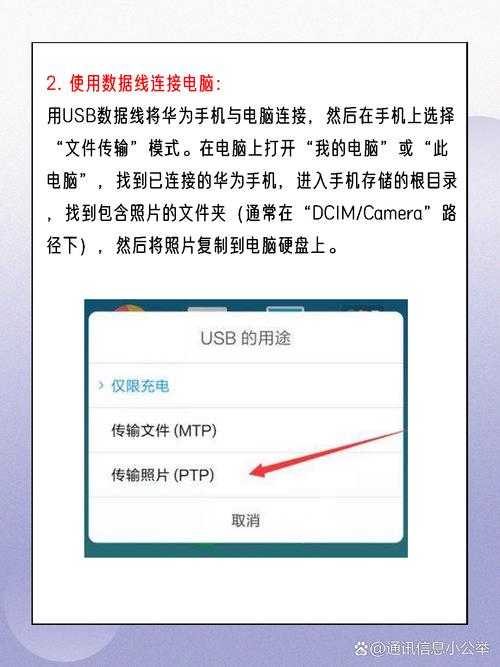
将电脑照片导入手机的方法多种多样,可以根据个人需求和设备类型选择适合的方式,下面详细介绍几种常见的方法:
一、使用数据线连接
1、准备工具:确保你有一根适用于你手机的数据线。
2、连接设备:将数据线一端插入手机的充电口,另一端插入电脑的USB端口。
3、选择传输模式:在手机上选择“文件传输”或“媒体设备(MTP)”模式,以便电脑能够识别并访问手机存储。
4、传输照片:在电脑上打开文件资源管理器,找到并双击手机设备图标,浏览到存储照片的文件夹,选择需要导入的照片,然后复制或剪切到电脑的指定文件夹中。
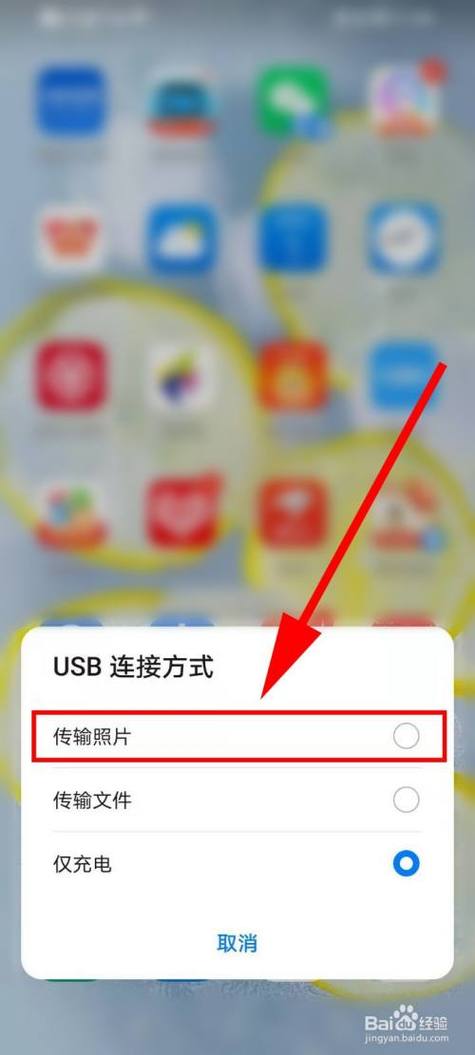
5、断开连接:传输完成后,安全地弹出手机设备,然后断开数据线连接。
二、使用蓝牙传输
1、开启蓝牙:在手机和电脑上同时打开蓝牙功能,确保手机的蓝牙可见性已开启。
2、配对设备:在电脑上搜索附近的蓝牙设备,选择你的手机进行配对。
3、传输照片:在手机上选择需要传输的照片,通过蓝牙发送到已配对的电脑。
4、接收照片:在电脑上确认接收传入的照片,并保存到指定文件夹。
三、利用云存储服务

1、选择云存储服务:在手机上选择一个可靠的云存储服务,如Google Photos、iCloud、百度网盘等。
2、上传照片:将手机中的照片上传到云存储服务中。
3、下载照片:在电脑上登录相同的云存储服务账号,找到并下载之前上传的照片。
四、使用第三方软件
1、安装第三方软件:在手机和电脑上安装第三方软件,如豌豆荚、360手机助手等。
2、连接设备:通过软件将手机与电脑连接起来。
3、导入照片:在软件界面上选择“文件管理”或类似功能,浏览到手机存储中的照片文件夹,选择需要导入的照片,并将其传输到电脑。
五、通过社交媒体应用
1、登录应用:在手机和电脑上同时登录QQ、微信等社交媒体应用。
2、传输照片:通过应用的文件传输功能,将手机上的照片发送到电脑端。
3、保存照片:在电脑端接收并保存发送过来的照片。
六、使用苹果数据管理工具
对于苹果手机用户,可以使用iTunes或牛学长苹果数据管理工具进行照片导入,具体步骤包括:
下载安装最新版iTunes,使用数据线将iPhone连接到电脑。
进入iTunes界面,点击左上角的手机图标,选择【照片】选项卡。
启用【同步照片】选项,并选择要导入的照片文件夹。
点击右下角的【应用】后等待照片同步完成。
对于华为手机用户,可以使用华为手机助手进行照片导入,具体步骤包括:
在电脑和华为手机上分别安装华为手机助手。
使用WIFI连接或USB连接将手机与电脑连接成功。
点击图片模块,进入图片模块主界面,点击页面最下方的导入。
页面弹出文件选择框,选择需要传授的图片和照片,点击打开后开始传输图片和照片。
七、常见问题及解答
1、问题一:为什么使用数据线连接时,电脑无法识别我的手机?
答案:请检查数据线是否损坏或接触不良,尝试更换一根数据线,确保手机已设置为“文件传输”或“媒体设备(MTP)”模式。
2、问题二:使用云存储服务时,为什么无法下载之前上传的照片?
答案:请检查网络连接是否正常,以及云存储服务的账号是否登录正确,如果问题依旧存在,可以尝试联系云存储服务的客服寻求帮助。
通过上述多种方法,你可以根据自己的设备类型和需求,选择最合适的方式将电脑照片导入手机,无论是使用传统的数据线连接、便捷的蓝牙传输,还是利用云存储服务和第三方软件,都能帮助你高效地完成这一任务。